De beeldkwaliteit is een belangrijke eigenschap van je televisie. Maar om echt volop van de beste beeldkwaliteit te kunnen genieten, is kalibreren nodig.
Wanneer je een nieuw gekochte televisie thuis uit de doos haalt, zijn de instellingen ingesteld op fabriekswaarden. De kleuren zijn doorgaans uit proportie geblazen, de helderheid is te fel, de backlight staat niet goed en de scherpte is op zijn minst overdreven.
Daarom is het belangrijk dat je eens je de tv een plaats hebt gegeven in huis, aan de slag gaat met de verschillende beeldinstellingen. Je kan hiervoor een professional laten langskomen, maar je kan ook zelf aan de slag en aan de hand van enkele richtlijnen je tv zo goed mogelijk kalibreren.
Hierbij hangt alles uiteraard een beetje af van persoonlijke smaak en uiteraard ook van het type en merk van tv je in huis haalt, maar er zijn toch enkele algemene regels die je kan volgen bij de beeldkalibratie van je tv.
Voor je aan de kalibratie zelf begint, is een korte voorbereiding geen slecht idee. Er zijn immers bepaalde zaken waar je rekening mee moet houden alvorens je aan de slag gaat.
1Schakel eerst enkele instellingen uit
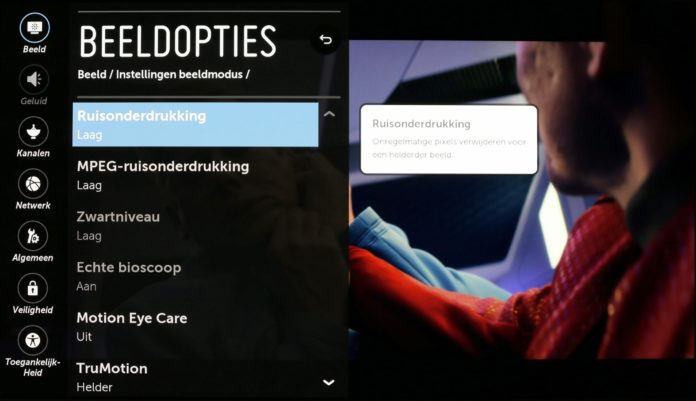
Alvorens we starten met het veranderen van enkele beeldinstellingen, is het nodig enkele zaken volledig uit te schakelen. Eentje daarvan is overscanning: laat je deze ingeschakeld dan is de kans groot dat niet alle pixels van de bron op je tv worden weergegeven.
Verder is het geen slecht idee om ook instellingen die voor een vloeiender beeld moeten zorgen uit te schakelen of minstens de test te doen met een echt moeilijke scène, zoals een Blu-ray-film met heel wat donkere beelden in. Denk bijvoorbeeld aan de recente Batman-films of een film als Tron: Legacy. De instellingen voor een vloeiender beeld werken erg storend voor sommigen die vaak films zien.
Systemen voor ruisonderdrukking zijn in feite zo goed als overbodig bij HD-materiaal. Uitschakelen dus. Deze instelling kan echter wel handig zijn als je naar (sommige) televisiezenders kijkt. Als je jouw beeldinstellingen per aansluiting kan kiezen (bijvoorbeeld andere instellingen voor de settopbox in HDMI 1 dan voor de Blu-ray speler in HDMI 2), dan kan je ruisonderdrukking wel ingeschakeld laten voor de poort waar je settopbox in steekt.
Er zijn ook doorgaans instellingen voor het omgevingslicht. Die laatste past via een ingebouwde sensor het beeld van je tv aan op het omgevingslicht in de kamer. In enkele gevallen werkt dat beter, maar bij het merendeel van onze geteste tv’s schakelen we dit liever uit. Je hebt dan immers minder controle op andere parameters die je misschien nauwgezet hebt ingesteld (zie verder).
2Contrast is primordiaal
Het contrast is volgens ons – en met ons vele critici – de belangrijkste graadmeter die de beeldkwaliteit van een televisie beïnvloedt. Een goed contrast zorgt voor uitstekende zwartwaarden, en dat vormt de sleutel voor een goede beeldkwaliteit.
Standaard staat het contrast ingesteld op een veel te hoge waarde. Goed om de tv op te laten vallen in de winkel maar voor thuisgebruik fel overdreven. Een te hoog contrast heeft een effect op andere parameters: kleuren zien er onnatuurlijk uit, wit is fel en overdreven en de zwartwaarden zijn te geforceerd.
Ga op zoek naar een scène of film met veel wit en duw op pauze, en pas vervolgens het contrast aan tot op het punt waarop het witte object helder is, maar nog steeds genoeg detail en scherpe randen vertoont. Meestal zal je eindigen met een instelling van 70 à 80 procent van het maximale contrast.
Vele tv-merken proberen het contrast verder een boost te geven door het aanbieden van een instelling met de naam dynamisch contrast. Dat type contrast past zich automatisch aan op basis van wijzigingen in licht van het bronmateriaal. Dit is voor veel mensen vervelend en we raden aan dit uit te schakelen.
Local dimming is een derde kenmerk dat steeds meer opduikt in de instellingen. Met local dimming worden leds plaatselijk in- of uitgeschakeld om meer of minder licht door te laten. Dit is een handige toevoeging maar zoals steeds: behandel het voorzichtig en kies voor een lage stand.
3Achtergrondverlichting en helderheid terugschroeven

Laten we met de deur in huis vallen. Het backlight, of de achtergrondverlichting, en de helderheid van het paneel staan bijna altijd veel te hoog ingesteld. Opnieuw: goed voor in de winkel maar overdreven voor thuisgebruik. Staat de helderheid en/of het backlight te hoog ingesteld, zullen zwarte kleuren er grijs uitzien. Is de helderheid te laag, dan verlies je details in zwarte scènes.
Kijk je vooral ‘s avonds of in een verduisterde ruimte televisie, dan zet je volgens onze bevindingen het backlight en de helderheid best op niet meer dan de helft van hun maximale waarden.
Een goede tip om de juiste backlightinstelling te verkrijgen is beelden te gebruiken waar veel witte en heldere kleuren in voorkomen, zoals een sneeuwlandschap en zonlicht. Wordt het getoonde wit na een tijdje lastig voor de ogen, moet je de instellingen aanpassen tot je een goed resultaat bekomt.
Een goede maatstaf om de helderheid op het juiste niveau te krijgen, kunnen de zwarte banden boven- en onderaan je scherm zijn. Een goede werkwijze is om de helderheid te verhogen tot wanneer deze balken grijs lijken. Vervolgens kan je de helderheid geleidelijk weer verlagen totdat de balken er net zwart uitzien.
Eens je dit gedaan heb, kan je je waarde controleren door een film met veel donkere scènes af te spelen, zoals bijvoorbeeld een van de laatste drie Batman-films, een Harry Potter-film, Prometheus of Sin City.
4Laat je niet misleiden door de scherpte
“Hoe hoger de waarde van de scherpte op je televisie, hoe scherper je beeld zal zijn”: het is een grote denkfout die velen maken. Eigenlijk hebben HD-beelden amper nog scherpteverbetering nodig. Te veel scherpte leidt immers tot ruis in de beelden, en randen van objecten of personen beginnen er minder afgetekend uit te zien. Je begint de pixels van je paneel duidelijker te zien.
Wil je nagaan of de scherpte van je beeld toch goed zit, kan je bijvoorbeeld een film pauzeren tijdens een scène met veel rechte lijnen. Denk hierbij bijvoorbeeld aan een stad. Je zal merken dat, als je scherptewaarde te hoog staat, de randen van die gebouwen er onregelmatig gaan uitzien. Dat komt omdat je televisie extra stukjes informatie gaat ‘uitvinden’ die er eigenlijk niet zijn. Verlaag in dat geval de scherpte tot je mooie contouren krijgt.
5Kleuren en tinten
Doel hiervan is kleuren verkrijgen die er natuurlijk en levendig uitzien, en niet geforceerd of overgesatureerd. Belangrijk is de kleurtemperatuur: die zetelt zich best zo dicht mogelijk bij 6500 Kelvin.
Zoek daarom eerst uit of je televisie je toelaat om de kleurtemperatuur te wijzigen. Meestal kan je kiezen tussen een warm of koud beeld. Kies de ‘warmste’ setting met veel rode kleuren en ga vervolgens op zoek naar een scène met veel gezichten in beeld en druk op pauze.
Als je nu de kleurinstellingen helemaal naar boven duwt, zal je merken dat het lijkt alsof de personen in beeld iets te lang in de zon gelopen hebben. Als je de kleursetting helemaal naar beneden doet, lijken de gezichten grauw en grijs. Het logische gevolg: ergens daartussen ligt de ideale waarde waarbij gezichten er normaal uitzien. Let op dat je hier voor een realistische waarde kiest en niet te veel naar het roze gaat.
In de meeste gevallen kan je de tintsetting laten voor wat het is. Bij het overgrote merendeel van de televisies zal je immers niet veel aan deze instelling moeten wijzigen.
6Vermijd reflecties of felle zon tijdens het instellen
Je doet er goed aan de beeldinstellingen niet aan te passen als de zon rechtstreeks op je tv schijnt. Ook andere reflecties zoals verlichting in de kamer vermijd je best.
7Gebruik een schijfje bij het instellen
Een van de bekendere schijfjes is de Blu-ray Digital Video Essentials, die een selectie van testsignalen bevat en een zeer uitgebreide uitleg bij elk signaal. Een andere optie is de iets moeilijkere Spears & Munsil HD Benchmark and Calibration Disc.
8Roep externe hulp in
Enerzijds bestaan er verscheidene internetfora (zoals AVForums en CNET) waarop ervaren gebruikers en zelfs professionals de waarden die zij gebruiken meegeven, en dit per fabrikant en per type televisie. Deze instellingen zijn een erg goede leidraad om je op weg te helpen.
Anderzijds zijn er specialisten die je tv voor jou kalibreren. Heb je een erg dure televisie gekocht, dan is zo’n investering aangeraden. Pas na kalibratie haal je het beste uit je tv.
9Vergeet niet je waarden te noteren
Wanneer je klaar bent met kalibreren en je tevreden bent over je beeld, kan je overgaan naar een laatste, vaak vergeten, stap: het bijhouden van je instellingen.
Een bijzonder handige tip die we je kunnen meegeven is dat je wanneer je tevreden bent over het beeld, je noteert welke instelling welke waarde krijgt.
Je hebt immers net heel wat tijd gestoken in het goed instellen van je televisie en het zou jammer zijn mocht je het hele proces helemaal opnieuw mogen doen wanneer je een nieuwe televisie koopt of iemand per ongeluk de fabriekswaarden herstelt. Zeker als je later een andere televisie van hetzelfde merk koopt, zal je zeker tijd kunnen uitsparen als je de waarden zo kan instellen.








Reageer